无工具硬盘安装win7的详细教程
- 分类:教程 回答于: 2021年03月08日 16:30:02
在我们使用电脑的时候,最好定期重装系统,这样能让我们的电脑使用起来体验感更好。那么在无工具硬盘的情况下,我们应该如何安装win7呢?答案就是一键重装系统软件。今天小编就来教教大家无工具硬盘安装win7的方法,下面就让我们一起来学习学习吧!
无工具硬盘安装win7的详细教程:
1.浏览器搜索小白一键重装系统官网,下载小白三步装机版软件并打开,选择win7系统,点击立即重装。

2.软件下载系统镜像,我们等待一会。

3.下载完成后软件会自动在线重装 Windows 系统。

4.安装完成后点击立即重启。

5.重启后在 PE 菜单中选择第二选项进入 Windows PE 系统。

6.在 PE 系统中自动安装系统,我们根据提示操作即可。

7.重启后选择 Windows 7 进入。
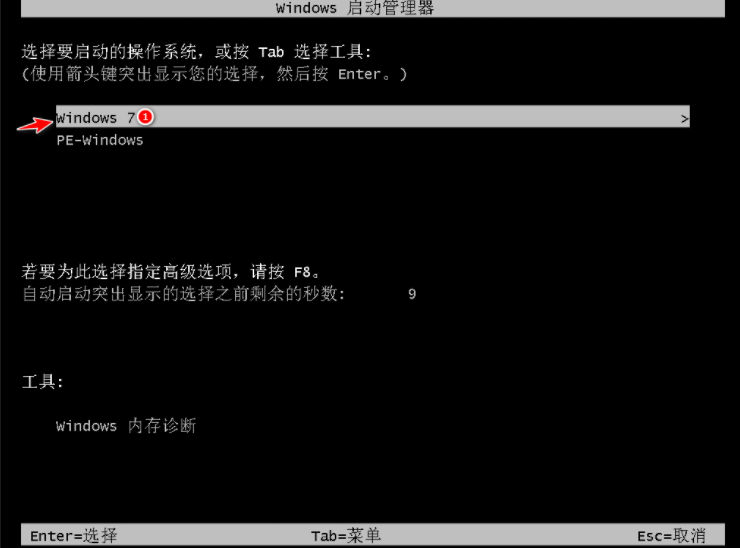
8.等待开机进入win7桌面就说明我们的win7系统安装好啦。

以上就是无工具硬盘安装win7的详细教程啦!希望对大家能有帮助!
 有用
26
有用
26


 小白系统
小白系统


 1000
1000 1000
1000 1000
1000 1000
1000 1000
1000 1000
1000 1000
1000 1000
1000 1000
1000 1000
1000猜您喜欢
- 小编教大家怎么把U盘系统变成一键安装..2016/10/29
- 重装系统后没声音怎么办?..2022/08/07
- 笔记本电脑怎样重装系统win11的介绍..2021/11/01
- win8双系统2015/10/08
- 硬盘重装系统后无法进入系统..2022/12/14
- 想知道朋友圈怎么发文字2022/10/12
相关推荐
- 如何去除快捷方式小箭头2015/07/07
- 用aoc台式电脑怎么重装系统呢..2021/03/12
- 超详细的安装win10系统教程2021/01/14
- 32位还是64位区别2017/03/23
- 电脑怎么重装系统到固态硬盘..2022/11/15
- nvidia控制面板怎么调的教程..2022/01/28

















